Bekommt ihr eine E-Mail, die zwar wichtig ist, für die ihr aber gerade keine Zeit habt, könnt ihr euch zu einem selbst gewählten Zeitpunkt an sie erinnern lassen. Das geht mit entsprechend ausgerüsteten Mail-Clients als Software bzw. auf der Webseite des Providers – oder auf dem iPhone ab iOS 16 mit der vorinstallierten Mail App. In der Apple Mail App wählt ihr dazu einfach eine Nachricht aus dem Posteingang aus, nutzt die Erinnern-Funktion und wählt Datum sowie Uhrzeit für die Wiedervorlage aus. Wie das geht, das zeige ich euch in einer Schritt-für-Schritt-Anleitung. Allerdings: Bei mir hat es nicht funktioniert.
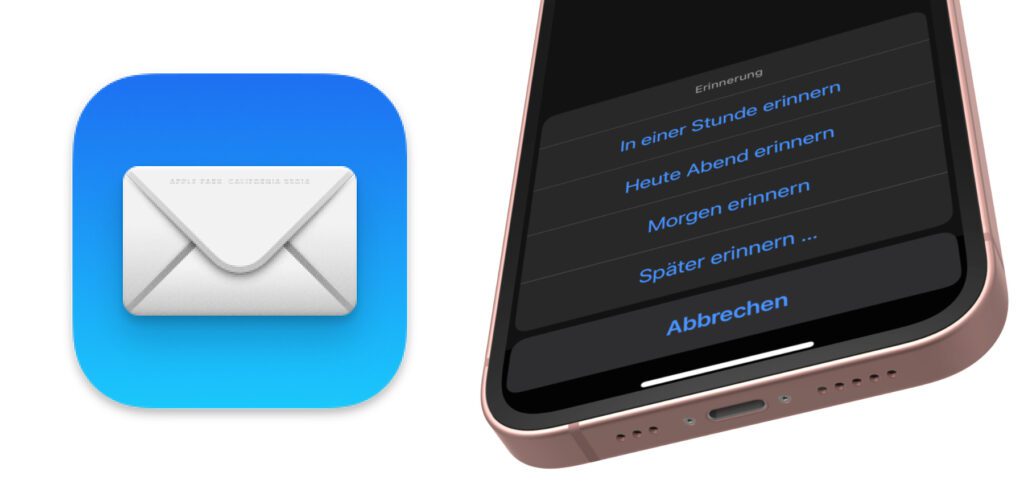
Kapitel in diesem Beitrag:
Am iPhone an eine E-Mail erinnern lassen: So geht’s!
Gehen wir also von dem Fall aus, dass euch eine E-Mail erreicht, auf dir ihr antworten sollt. Wenn die Antwort nicht sofort geschrieben und geschickt werden muss, dann könnt ihr das auch später erledigen. Das birgt natürlich die Gefahr, dass ihr die Nachricht zwischendurch vergesst und sie erst zu spät wiederentdeckt. Egal ob Mails von Freund/innen, von der Arbeit, von der Versicherung oder der Hausverwaltung, so könnt ihr euch dran erinnern lassen:
- Öffnet die Mail App auf dem Apple iPhone
- Tippt auf den Posteingang, um die eingegangenen Nachrichten anzuzeigen
- Wählt jene E-Mail aus, an die ihr euch erinnern lassen wollt
- Tippt unten auf den Antworten-Pfeil
- Wählt aus der Liste den Punkt Erinnerung (Uhr-Symbol rechts daneben)
- Tippt anschließend auf Später erinnern… (oder auf eine voreingestellte Option)
- Wählt ein Datum und eine Uhrzeit für die Erinnerung aus
- Beendet das Einstellen der Erinnerung mit Fertig oben rechts
- Ändert bei einem Fehler die Angaben im Postfach Erinnerung
- Dort könnt ihr eine Erinnerung auch entfernen
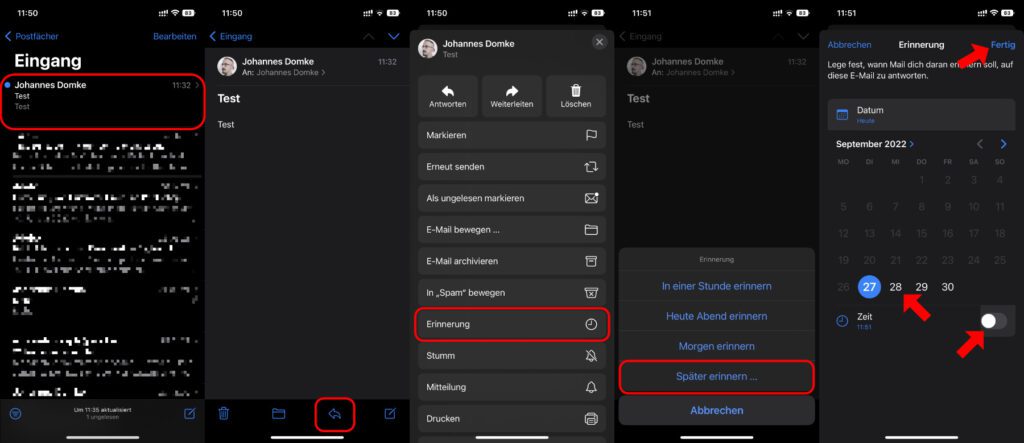
Erinnerungsfunktion im Test: Was habe ich falsch gemacht?
Um das Ganze mal auszuprobieren, habe ich eine E-Mail an mich selbst geschickt und die oben aufgezeigten Schritte der Anleitung durchgeführt. Das seht ihr vermittels der Screenshots unter der Liste. Allerdings hat das nichts gebracht. Ich habe keine Erinnerung bekommen und der Hinweis, dass ich eine bekommen soll, stand noch nach dem eingestellten Erinnerungszeitpunkt da.
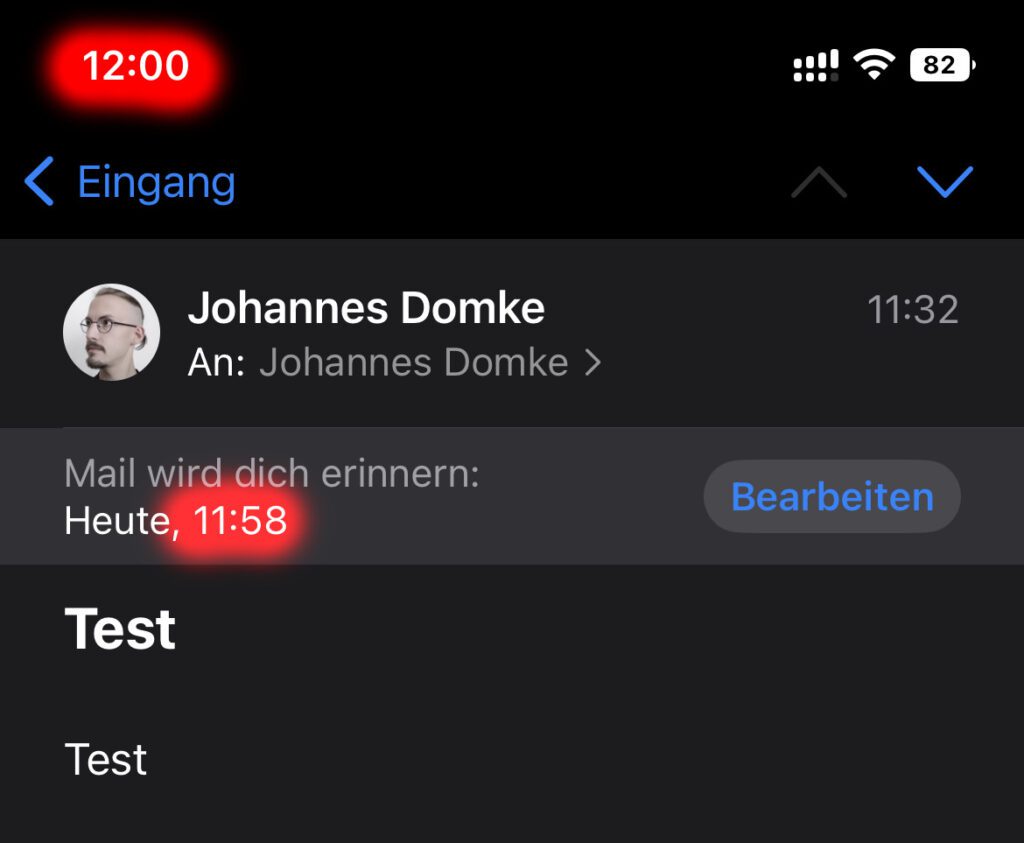
Dann habe ich das Vorgehen mit einer E-Mail von einem anderen Absender wiederholt – hier hat das Ganze ebenfalls nicht funktioniert. Die Erinnerung wurde quasi übersprungen und selbst nach Verstreichen der eingestellten Zeit noch als zukünftiges Event angezeigt. Ist das ein Bug oder habe ich etwas falsch gemacht? Lasst gern einen Kommentar mit euren Erfahrungen da.
Weitere Anleitungen für die iPhone Mail App ab iOS 16
Wusstet ihr, dass ihr das Senden von E-Mails am iPhone abbrechen sowie für einen späteren Zeitpunkt vorplanen könnt? Auch das sind Neuerungen, die im September 2022 mit iOS 16 auf das Apple-Smartphone gekommen sind. Wie ihr das Widerrufen von E-Mails sowie das Vorplanen von Sendezeiten realisiert und was es dabei zu beachten gilt, das habe ich euch in diesen Anleitungen zusammengefasst:
- Senden abbrechen: Gesendete E-Mail widerrufen am iPhone
- iPhone-Anleitung: E-Mail später senden mit Mail App
Ähnliche Beiträge
Johannes hat nach dem Abitur eine Ausbildung zum Wirtschaftsassistenten in der Fachrichtung Fremdsprachen absolviert. Danach hat er sich aber für das Recherchieren und Schreiben entschieden, woraus seine Selbstständigkeit hervorging. Seit mehreren Jahren arbeitet er nun u. a. für Sir Apfelot. Seine Artikel beinhalten Produktvorstellungen, News, Anleitungen, Videospiele, Konsolen und einiges mehr. Apple Keynotes verfolgt er live per Stream.










Unglaublich was sich die Entwickler hierbei gedacht haben. Es ist eine längst fällige und schöne Erweiterung für das Geschäftsleben, jedoch funktioniert es auch unter dem gestrigen iOS Update 16.1 noch immer nicht.
Diese Erinnerungsfunktion funktioniert nur reibungslos innerhalb des Posteingangs. Verschiebt man die E-Mails oder markiert eine bspw. im Gesendete-Ordner, dann zeigt iOS zwar am, dass man erinnert soll, aber im Ordner „Erinnerung“ tauchen diese nicht auf und somit kommt es auch nicht zur gewünschten Erinnerung!
Was für ein Blödsinn! –
Vielleicht aber hat jemand einen Workaround oder geschmeidigen Trick? ;-)